Google Docs宛如瑪麗·波平斯的魔法包,表面上是標準的雲端文字處理器,實則藏有無窮的技巧、功能與快捷方式。此平台並不立即將選項堆砌眼前——事實上,Google Docs一向以低調示人——但它確實回報那些願意深入挖掘的用戶。
以下是我喜愛Google Docs的10個理由。
1. 真正有效的離線存取
I may be in the minority, but the offline capabilities of other cloud-based word processors (ahem, Word for the Web) are often hit or miss. Sometimes I’m unable to type. Other times it takes ages for the application to save my work.
即便Wi-Fi中斷,Google Docs亦不會錯失節奏。它能順暢地從線上轉至離線模式,仍允許您建立新文件或編輯現有文件。一旦重新連接網路,所有變更將自動同步。
欲啟用PC的離線存取,請前往左上角「檔案」標籤,選擇使文件離線可用(請注意,此功能需透過Chrome或Edge瀏覽器)。手機用戶可在三點式漢堡選單中找到此選項。
2. 查詢任何單字
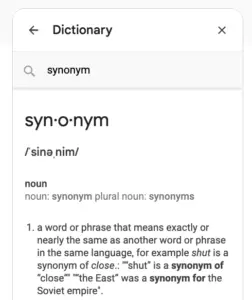
說實話,每個人在撰寫時都會開著一個分頁查找同義詞。但告訴您,現在不必這麼做了!
Google Docs透過其「定義」工具,即時提供選定單字的定義、同義詞,偶爾還有反義詞。側邊欄會彈出,展示如同Google搜尋結果般的資訊,卻免去了繁瑣步驟。
試試看:右鍵點擊任何選定單字,使用「定義」選項。若偏好鍵盤快捷鍵,Windows為Ctrl+Shift+Y,Mac則為⌘+Shift+Y。
3. 查找並插入連結
Google Docs 對多重瀏覽器分頁顯然有恐懼症,這也是為何它允許你直接從文件中搜尋並插入連結。
無論是右鍵點擊文件的任何位置並選擇「連結」,或是點擊「插入」選單並選擇「連結」。當你在連結對話框中輸入查詢時,它會從 Google 搜尋、你的文件及當前標題中生成一個連結列表。因此,你不僅能輕鬆建立連結,還能交叉參照現有工作。
4. 安裝附加元件
透過與第三方軟體合作,Google Docs 能提供一系列令人印象深刻的增強功能、修改及擴展。你可透過點擊「附加元件」選單並選擇「取得附加元件」來查看完整列表。
要找到所需內容,你可以透過關鍵字搜尋、將附加元件分類,或是滾動瀏覽所有選項。
A few of my favorite add-ons include: Thesaurus, Bibcitation Bibliography Creator, and Doc Builder. You can even install AI-powered add-ons that can create forms, images and charts with a few prompts or help you as a writing assistant.
無論你從事教學、寫作或行銷,總有一款附加元件能提升你在 Google Docs 上的生產力。
5. 建立個人字典
「Garglecopter」這個詞或許不在 Merriam-Webster 字典中,但在你即將出版的科幻小說裡,它確實存在,講述 Garglecopters 與 Irklegorths 兩個外星種族在冷漠的銀河中爭奪資源的古老鬥爭。
為了讓 Google Docs 相信「Garglecopter」不是拼寫錯誤,請右鍵點擊該詞並選擇「新增至個人字典」。但請記住,此選項僅對 Google Docs 認為不正確的單詞出現。
若需一次性教授多個單詞,請使用「工具 > 拼寫和語法 > 個人詞典」並盡情添加!
6. 模板
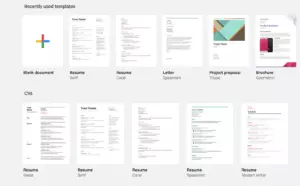
別被Docs的極簡外觀所迷惑;這位巨星能變換出多種狂野風格。
Google Docs的模板庫充滿了設計精良的新聞稿、發票、簡歷、時事通訊、求職信等。選擇所需模板後,它將以新的Google Docs文件形式打開。
若您是Google Workspace的商業標準版或更高級別用戶,您可以創建個人專屬模板並提交供全組織使用。即使您是免費用戶,也可隨時複製您的模板文檔以便使用。
Google Docs還包含名為「構建模塊」的迷你模板,助您快速開始使用內置的市場調查表、會議筆記或電子郵件草稿。這些均可在「插入」選項卡下找到。
7. 以不同格式郵寄及下載
在格式競爭方面,Google Docs選擇了高效率路線,使文檔轉換迅速且便捷。
要將Google Docs文檔下載為Word文檔(.docx)、PDF、網頁(.html)等格式,請點擊「文件」菜單並選擇「下載為」。
現在,要將文件作為電子郵件附件發送,請點擊文件菜單標籤,選擇“作為附件發送”,然後選擇您想要的格式。
8. 組織良好且易於使用的Google Docs界面
Docs擁有一個出色的、用戶友好的界面,您可以從一眼看出大部分功能。與Word等其他文字處理器相比,它不會感到擁擠或複雜,而是更簡單和直觀。
最重要的是?它會自動將您的內容排列成左側的線性大綱,使通過簡單點擊導航章節或部分變得超級容易。這也有助於我確保我得到了正確的層次結構。
9. 自動替換
厭倦了在指紋論文中鍵入subdermatoglyphic嗎?厭倦了不斷拼錯exercise這個詞嗎?Google Docs的自動替換功能允許您創建自定義快捷方式,以自動填充某些單詞或短語。它有點像自動更正,只是它不會讓您想把電腦扔進湖裡。
要創建替換,請點擊工具菜單標籤,選擇偏好設置並填寫替換和與表單。例如,您可能替換subd為subdermatoglyphic或xrsz為exercise。
10. 實時協作
也許該應用程序最強大的功能,Google Docs允許用戶實時協作編輯文檔。
要與協作者共享文檔,請點擊屏幕右上角的「共享」按鈕,並輸入協作者的電子郵件地址。指定您的協作者是否能夠編輯、評論或查看。要訪問更多共享設置,請點擊「高級」。
A couple useful tips when collaborating:
建議Google文檔提供編輯、查看和建議模式。當在「建議」模式下工作時,所有編輯都會被追蹤,類似於Word的「追蹤更改」。這使得每個人都能看到每次編輯的過程,並允許文檔所有者接受或拒絕這些更改。
標記協作者如果您的文檔有許多協作者,可能更容易通過在評論中標記特定的人來與其互動。要標記某人,只需輸入@或+符號,後跟該人的名字。當選擇後,該人將通過電子郵件收到標記通知。
結論
愛上Google文檔的理由還有很多,但這10個應該能激起您的興趣。由於有這麼多方式來定制應用程序,您可以選擇簡潔而樸素的風格,或者選擇功能強大的文字處理巨頭。此外,您將知道所有文檔無論您身在何處、使用哪台電腦,或Wi-Fi狀況如何,都將是可訪問的。
關於Google文檔的常見問題
為什麼我應該使用Google文檔而不是其他文字處理軟件?
Google Docs 提供了多項傳統文書處理軟體所不及的獨特優勢。首先,它是基於雲端的平台,意味著您可以從任何有網路連接的設備存取您的文件。這對於需要在多個設備上工作或遠端存取工作的人來說極為便利。其次,Google Docs 支援即時協作,使其成為團隊專案的優秀工具。多個用戶可以同時編輯同一文件,且變更會即時顯示。最後,Google Docs 是免費使用的,對個人和企業來說都是一個成本效益高的解決方案。
使用 Google Docs 儲存敏感信息是否安全?
Google 對安全性極為重視,並採取多項措施來保護您的數據。Google Docs 中的所有數據在傳輸中和存儲在 Google 伺服器上時都會被加密。Google 還提供雙重驗證以增強帳戶安全。然而,如同任何線上平台,使用強大且獨特的密碼,並對分享存取權限保持謹慎是非常重要的。
我可以在離線時使用 Google Docs 嗎?
可以,Google Docs 支援離線使用。您可以在 Google Drive 設定中啟用離線存取。啟用後,即使未連接到網路,您也能創建、查看和編輯 Google Docs 文件。您所做的任何更改將在下次連接到網路時同步。
如何與他人分享 Google Docs 文件?
在Google Docs中分享文件非常簡單。只需點擊屏幕右上角的“分享”按鈕,然後輸入您想要分享文件的對象的電子郵件地址,或者獲取一個鏈接與他人分享。您還可以調整他們的編輯權限,選擇他們是否可以編輯、評論或僅查看文件。
我可以在Google Docs中導入和導出文件嗎?
是的,Google Docs支持多種文件格式的導入和導出。您可以將Word文檔、PDF和其他許多文件類型導入Google Docs。同樣,您也可以將Google Docs文檔導出為Word文件、PDF等格式。
如何在Google Docs中與他人協作?
Google Docs專為協作而設計。您可以與他人共享文檔並授予他們編輯或評論的權限。所有更改都是實時進行的,因此每個人都可以看到文檔的最新版本。您還可以使用聊天功能直接在文檔內與協作者交流。
我可以在Google Docs中追蹤更改嗎?
是的,Google Docs具有“版本歷史”功能,允許您查看文檔的過去版本。這對於追蹤更改、查看誰進行了特定編輯以及在需要時甚至可以恢復到文檔的早期版本非常有用。
Google Docs有字數統計功能嗎?
是的,Google Docs內置了字數統計功能。您可以通過前往“工具”菜單並選擇“字數統計”來訪問它。這將顯示您文檔中的頁數、字數、字符數以及不包含空格的字符數。
我可以在Google Docs文件中添加圖片和表格嗎?
可以,Google Docs支援在文件中加入圖片、表格及其他元素。您可以從您的電腦、網路或Google雲端硬碟插入圖片。同時,您也能輕鬆地在文件內創建和格式化表格。
我可以在我的移動設備上使用Google Docs嗎?
是的,Google Docs提供了適用於iOS和Android設備的移動應用程式。這些應用程式允許您在移動設備上創建、查看和編輯文件。它們還支援離線訪問,因此即使您未連接到互聯網,也能處理您的文件。













